Zoom — это широко используемый сервис видеоконференций для встреч, вебинаров, аудиоконференций, записи встреч и живого чата. Эта облачная платформа, разработанная Zoom Video Communications, помогает людям виртуально встречаться и проводить официальные встречи. Особенно во времена COVID Zoom сыграл важную роль в поддержании связи между сотрудниками, а также помог компаниям регулярно проводить виртуальные встречи для продолжения работы. Будь то аудиозвонок или видеозвонок, Zoom безупречно работает на настольном компьютере, ноутбуке, планшете или даже на мобильном телефоне. Теперь представьте, что вас прервали на важном собрании Zoom из-за ошибки кода. Сталкиваться с такой ситуацией действительно неприятно, и если вы боретесь с той же проблемой, что и с кодом ошибки Zoom 2008, у нас есть идеальное руководство, которое поможет вам это исправить. Давайте начнем прямо сейчас, зная ошибку, ее причину и способы ее исправления.
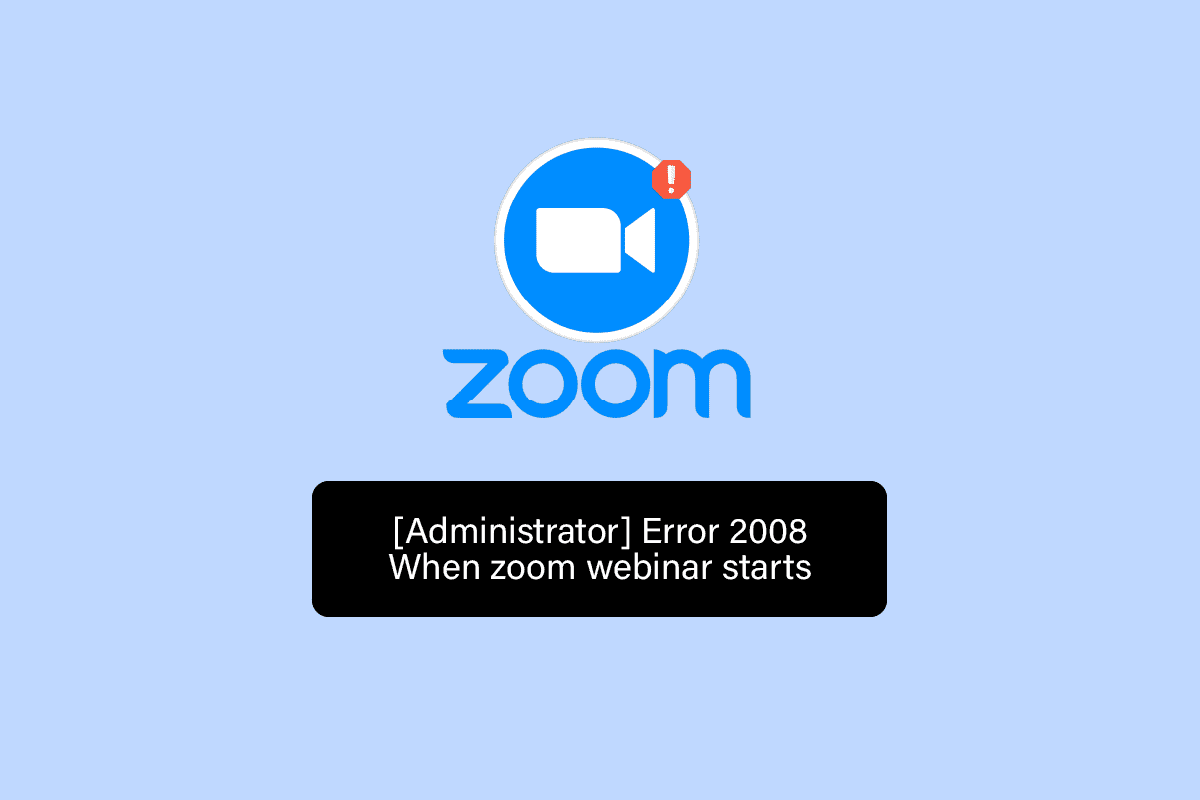
Ошибка Zoom 2008 возникает, когда лицензия на веб-семинар не применяется. Обычно это означает, что у пользователя Zoom либо нет действующей лицензии на веб-семинар, либо срок действия лицензии истек. Любая из ситуаций может вызвать ошибку, приводящую к сбоям в работе Zoom, что мешает работе приложения.
Встреча имеет неожиданный код ошибки 2008, который может помешать вам посетить веб-семинар, что очень раздражает, особенно когда встреча чрезвычайно важна для вас. Но не беспокойтесь, потому что у нас есть несколько продуктивных исправлений, которые помогут вам решить эту проблему и посещать веб-семинар без перерыва. Итак, давайте начнем сразу с нашего первого метода:
Способ 1. Устранение неполадок с подключением к Интернету
Zoom хорошо работает при хорошем подключении к Интернету, если по какой-то причине ваша сеть не работает или слишком слаба, Zoom может столкнуться с некоторыми ошибками. В этой ситуации вы должны проверить, не является ли подключение к Интернету причиной появления кода ошибки Zoom 2008 на вашем устройстве. Для этого первое, что вам нужно, это Тест скорости для вашего интернет-соединения, которое определяет, насколько стабильно ваше соединение.
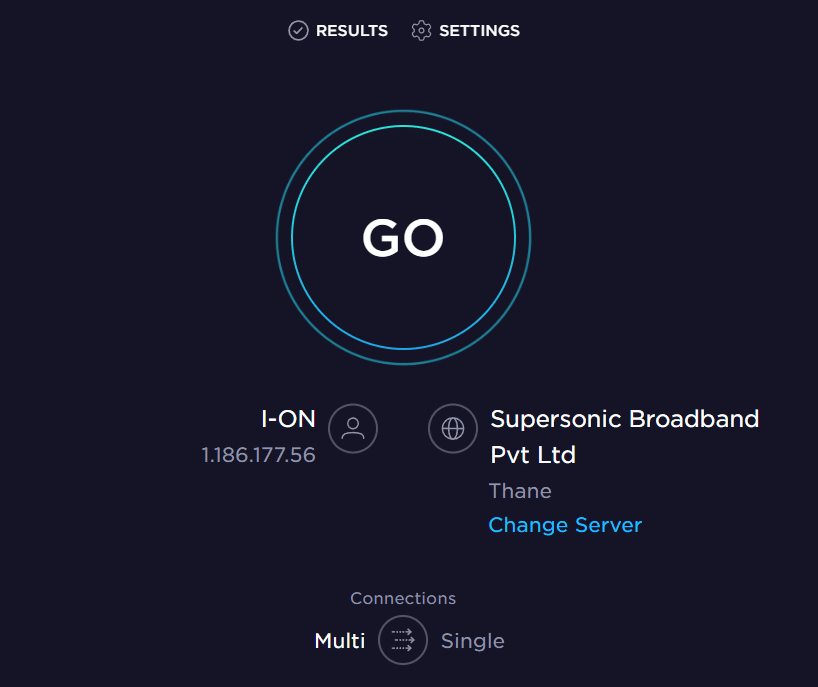
Если соединение стабильное и надежное, перейдите к следующему способу устранения ошибки 2008. Если скорость вашего интернета действительно низкая, ознакомьтесь с нашим руководством по устранению проблем с сетевым подключением в Windows 10, чтобы стабилизировать подключение и запустить Увеличение без каких-либо перерывов из-за Интернета.
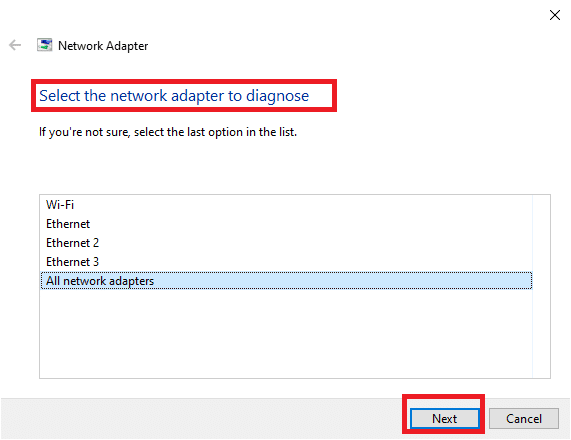
Способ 2: выйдите из всех устройств и войдите снова
Следующий метод, который легко исправить, — снова войти в Zoom после выхода из всех других устройств. Использование приложения Zoom на нескольких устройствах совершенно нормально, но иногда, особенно при присоединении к вебинару, может появиться код ошибки 2008, поэтому в таких случаях целесообразно снова войти в свою учетную запись Zoom после выхода из всех других устройств.
1. Открыть Увеличить в браузере на рабочем столе и ВОЙДИТЕ в свою учетную запись.
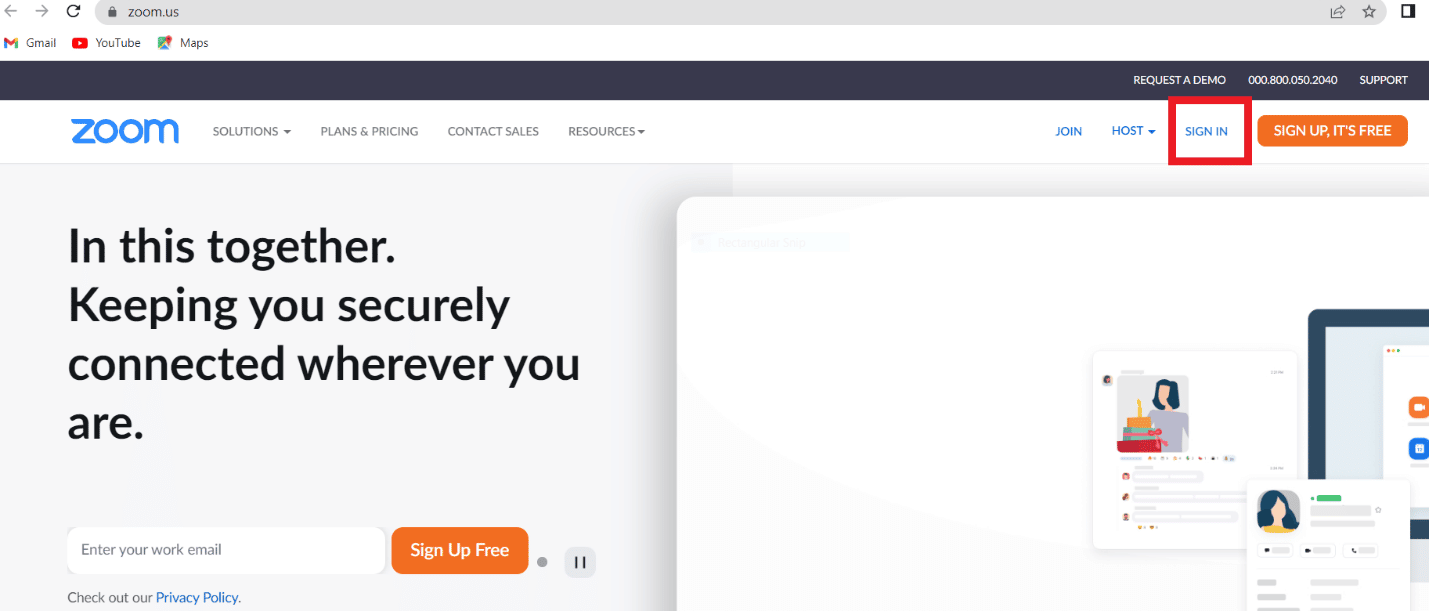
2. Теперь перейдите в раздел «Моя учетная запись», щелкните меню «Профиль».
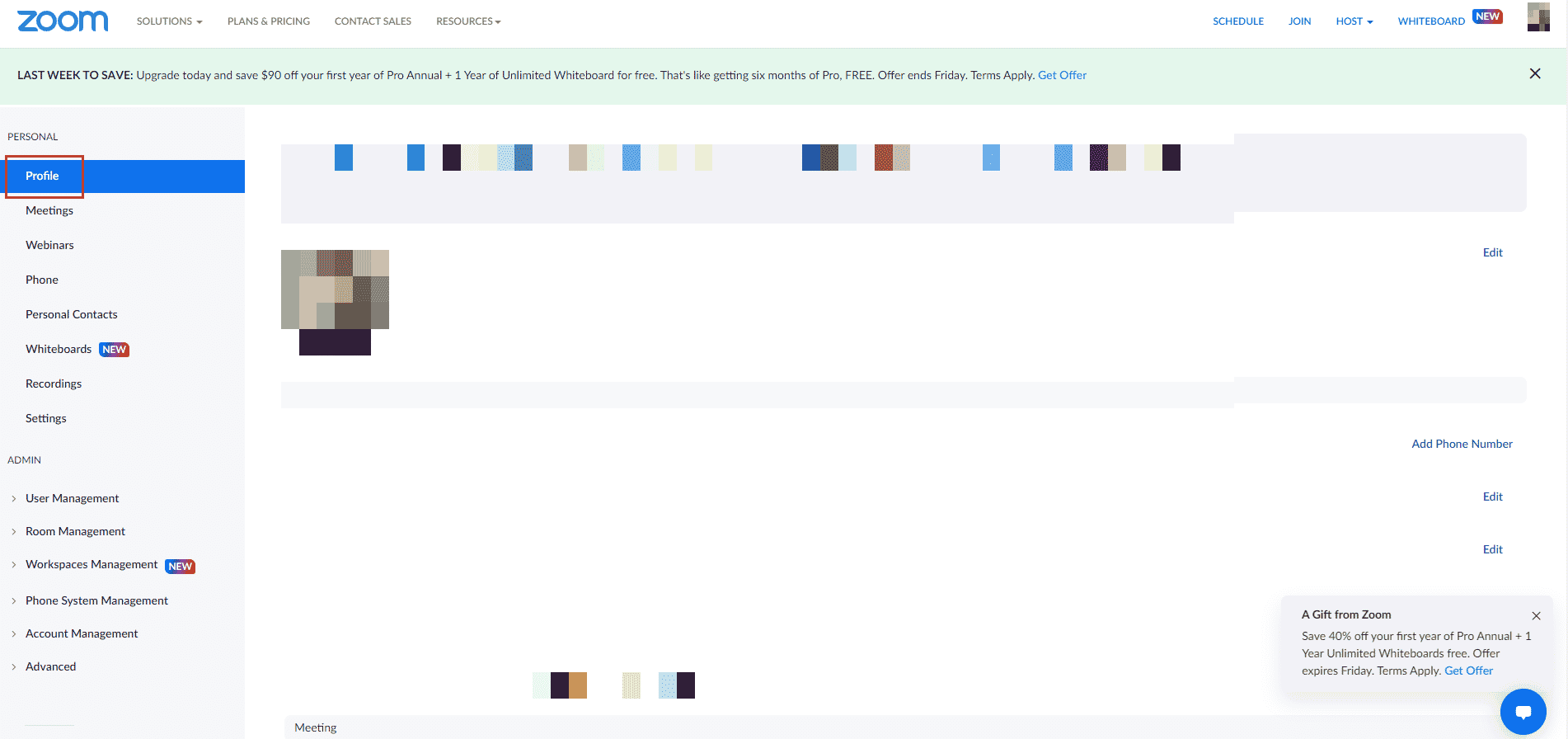
3. Затем прокрутите вниз до раздела «Войти» и нажмите «Выйти со всех устройств».
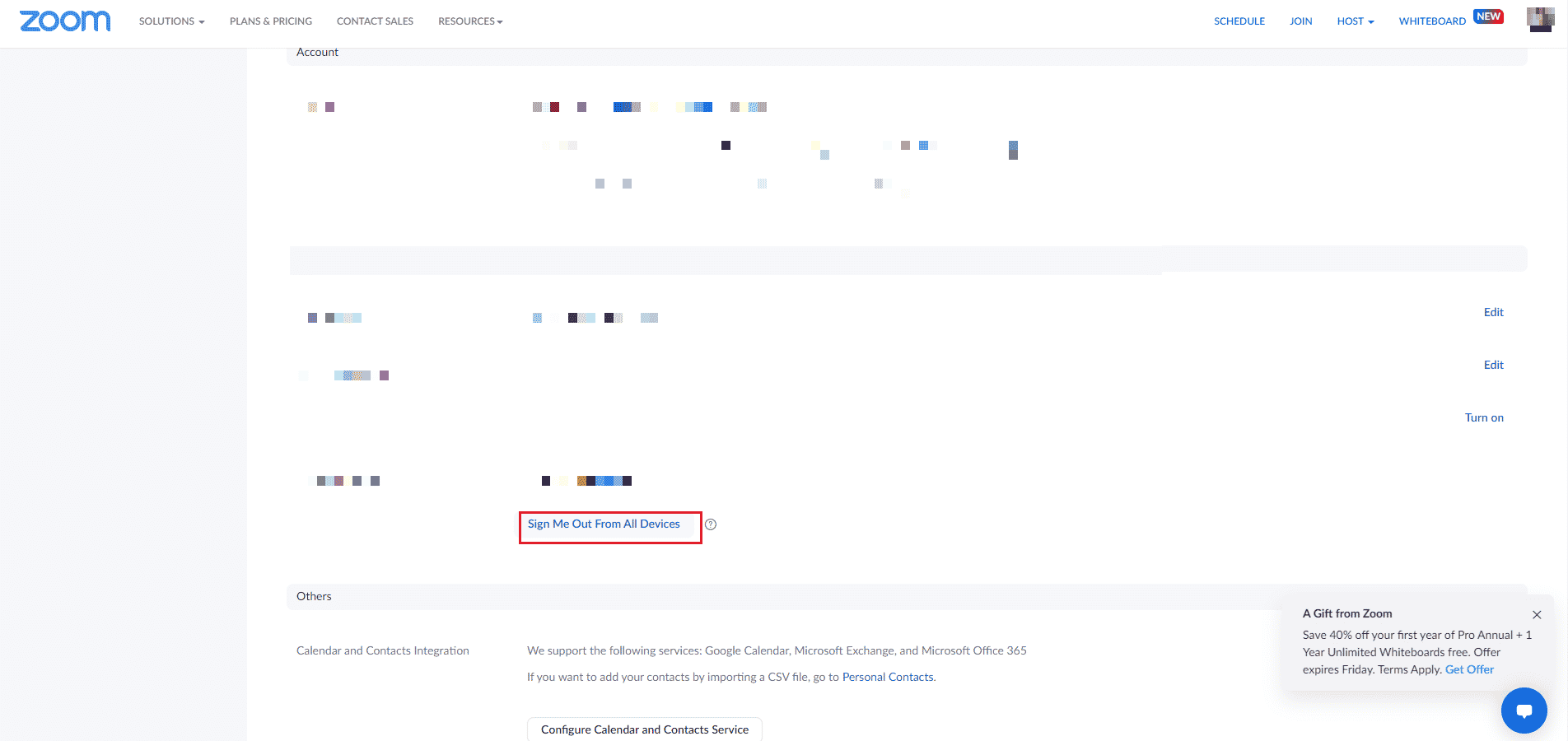
4. После выхода снова войдите в свою учетную запись, используя свои учетные данные, и проверьте, не исправлена ли встреча с непредвиденным кодом ошибки 2008.
Способ 3: очистить кеш приложения Zoom
Кэш Zoom — еще одна причина, по которой вы сталкиваетесь с кодом ошибки 2008 в Zoom. Файлы кеша в приложении хранят некоторую важную информацию, но когда они накапливаются, они могут быть повреждены и вызывать проблемы, прерывая подключение к вебинару. Поэтому важно очистить кеш приложения, что вы можете сделать с помощью следующих шагов:
1. Откройте приложение Zoom на своем ПК.
2. Теперь нажмите на картинку в правом верхнем углу.
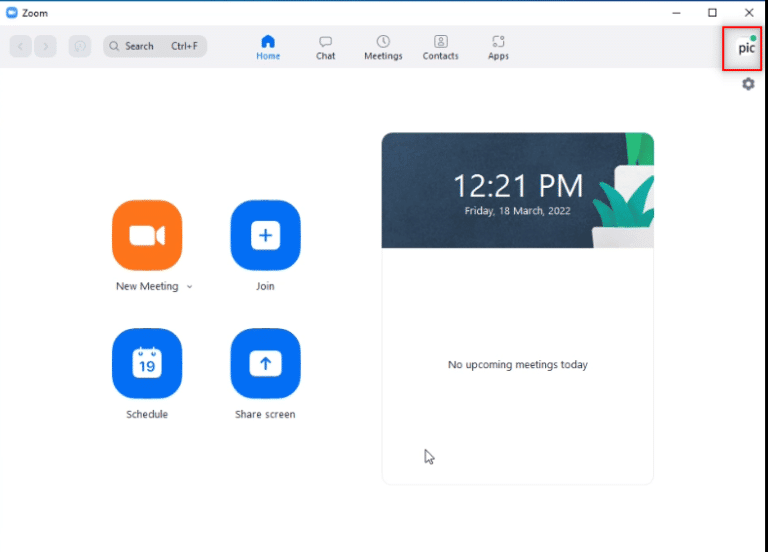
3. Затем выберите «Настройки» в появившемся раскрывающемся меню.
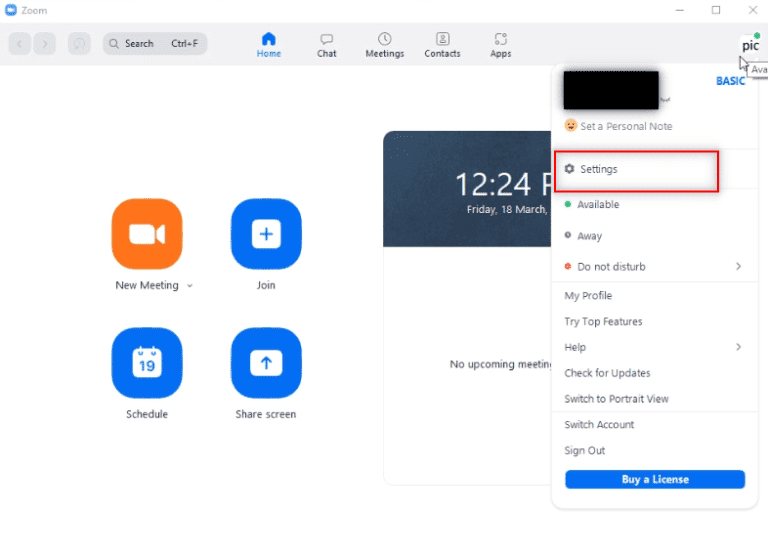
4. Выберите Приложения Zoom на боковой панели в разделе «Общие».
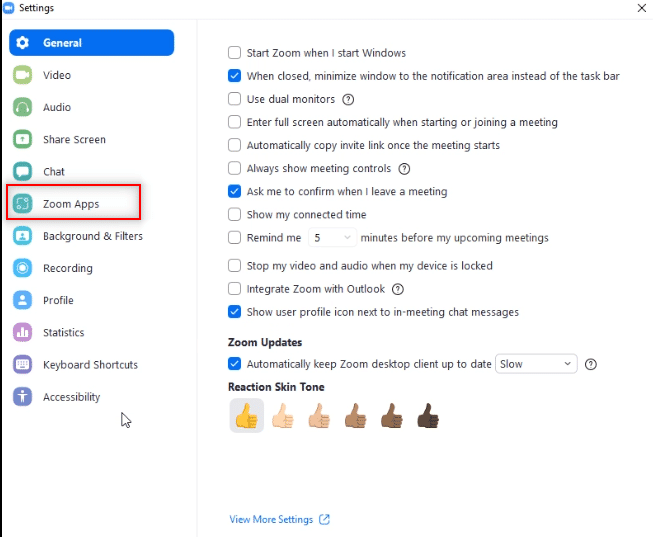
5. Теперь нажмите «Очистить» рядом с пунктом «Локальные данные и файлы cookie приложений Zoom».
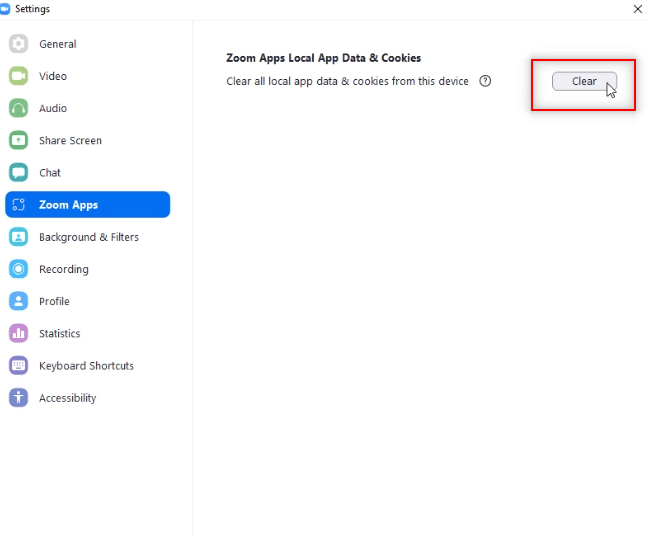
6. Нажмите «Очистить», чтобы подтвердить действие.
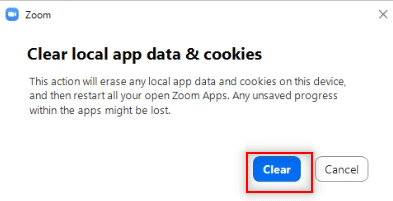
Теперь присоединитесь к собранию и проверьте, сохраняется ли на собрании проблема с непредвиденным кодом ошибки 2008 или нет.
Способ 4: Белый список Zoom в брандмауэре Windows
Программное обеспечение безопасности, такое как антивирусная программа или брандмауэр на вашем ПК, важно и весьма полезно для защиты ваших данных и файлов, хранящихся в нем, от вирусов и вредоносных программ. Хотя эти инструменты чрезвычайно важны, они также могут блокировать некоторые сторонние приложения, как в случае с Zoom, где эти программы блокируют определенные функции Zoom. Теперь, когда вы знаете об ошибке Zoom 2008, что это значит, крайне важно убедиться, что Zoom внесен в белый список в программном обеспечении безопасности. Для этого вы можете воспользоваться нашим руководством «Разрешить или заблокировать приложения через брандмауэр Windows», которое поможет вам внести приложение Zoom в белый список.
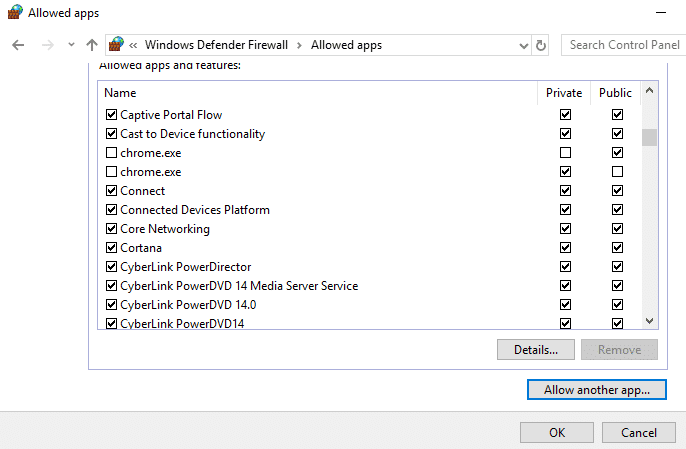
Способ 5: проверить лицензию на вебинар
Если вы все еще боретесь со встречей с неожиданным кодом ошибки 2008 при попытке подключиться к веб-семинару, вам необходимо один раз проверить лицензию на веб-семинар. Проверка действительности лицензии имеет важное значение, так как это может помешать вам посетить вебинар в приложении Zoom. Приведенные ниже шаги помогут вам проверить лицензию, посетив раздел управления пользователями:
1. Перейдите к Увеличить веб-страницу в вашем браузере.
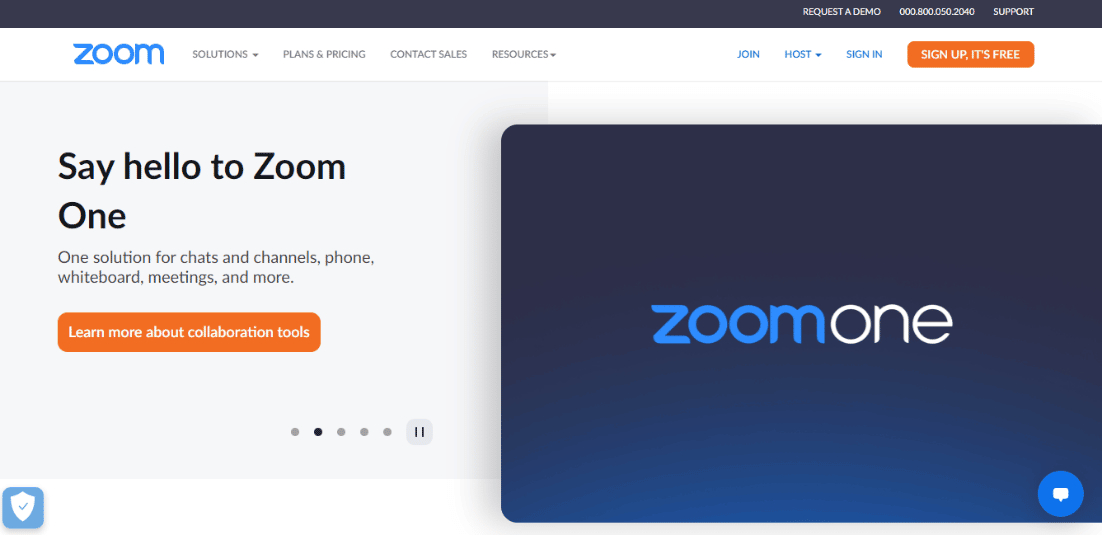
2. Используйте доступ администратора для запуска приложения.
3. Теперь откройте Управление пользователями.
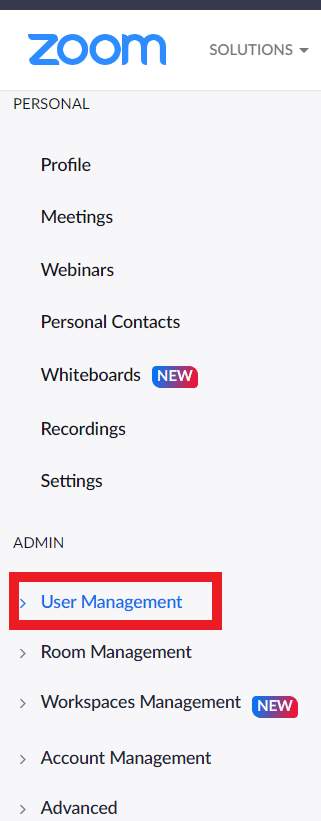
4. Здесь проверьте статус лицензии и убедитесь, что вы используете действующую лицензию.
Способ 6: переустановите приложение Zoom
Следующий и последний метод, который может помочь вам с кодом ошибки Zoom 2008, — это удаление, а затем повторная установка приложения Zoom. Новая установка программы обычно помогает устранить все проблемы и сбои, которые приводят к ошибке. Вы можете выполнить следующие шаги, чтобы выполнить то же самое на своем ПК:
1. Нажмите клавишу Windows, введите «Панель управления» и нажмите «Открыть».
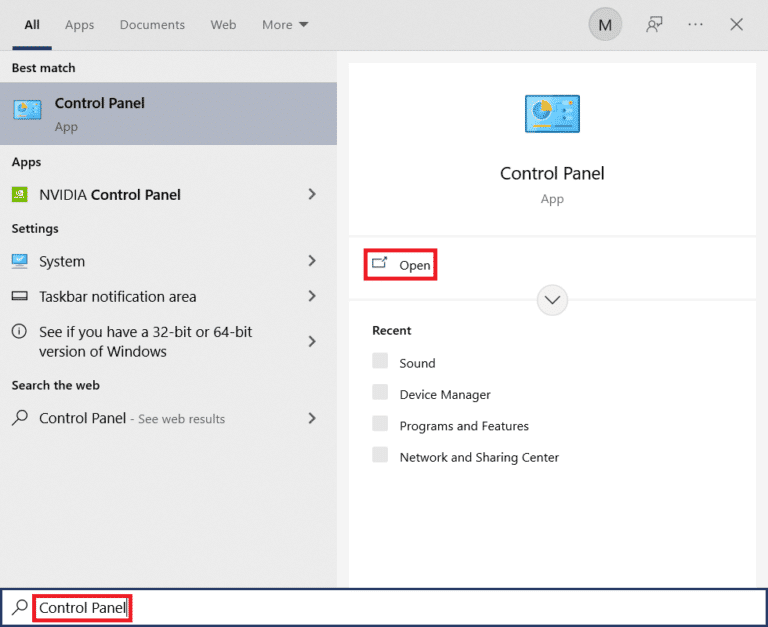
2. Установите «Просмотр» > «Крупные значки», затем нажмите «Программы и компоненты» из списка.
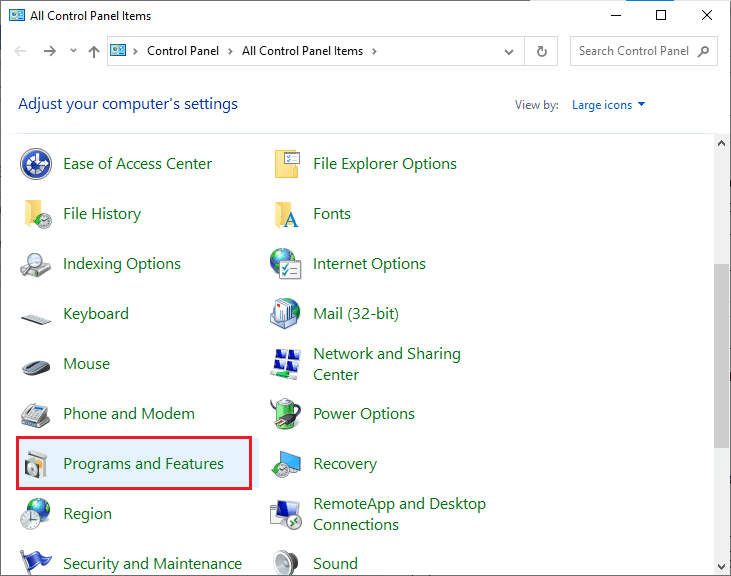
3. Теперь нажмите на приложение Zoom и нажмите кнопку «Удалить».
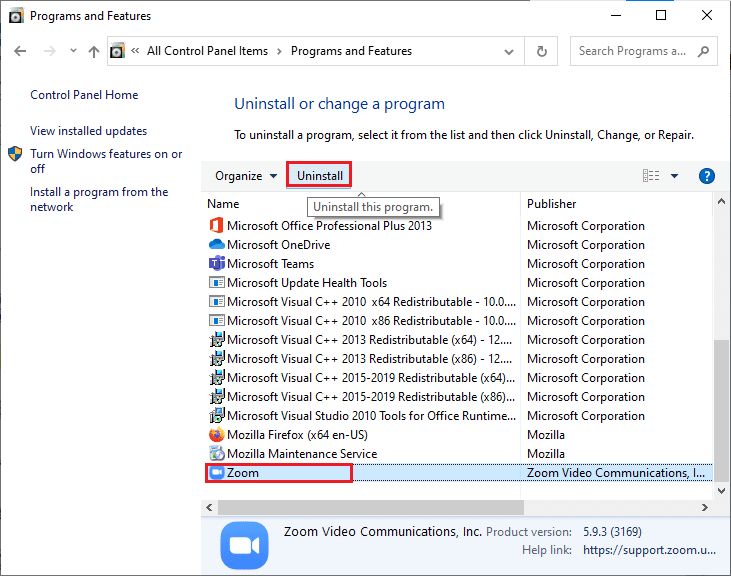
4. Следуйте инструкциям на экране и удалите приложение, затем перезагрузите компьютер.
5. Теперь, когда приложение удалено, откройте браузер и Скачать Zoom приложение на рабочем столе снова.
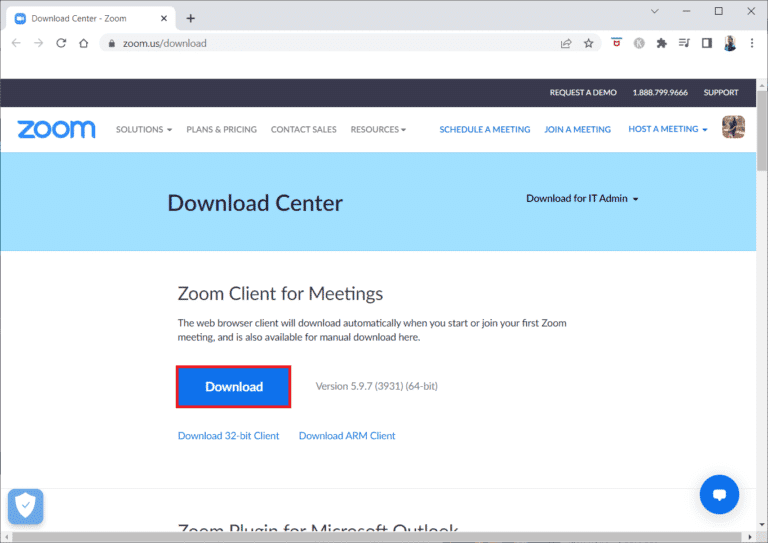
6. Затем запустите файл ZoomInstaller внизу экрана.
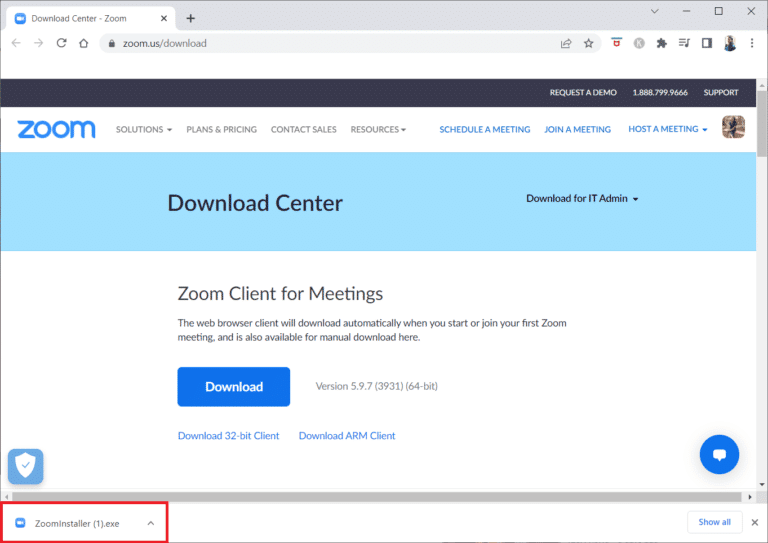
7. Теперь следуйте инструкциям на экране, чтобы завершить установку, и войдите в свою учетную запись Zoom, чтобы проверить, устранена ли ошибка 2008.
Часто задаваемые вопросы (FAQ)
Q1. Как исправить Zoom, показывающий код ошибки?
Ответ Если вы видите код ошибки в Zoom, лучше всего выйти из всех других устройств, которые вы используете в Zoom, и снова войти в свою учетную запись. Вы также можете попробовать удалить или отвязать пользователей от своей учетной записи или удалить любые существующие комнаты Zoom.
Q2. Как я могу исправить, что Zoom не может подключиться?
Ответ Если вы не можете подключиться к Zoom, вы должны проверить свое интернет-соединение, для получения дополнительной информации об этом вы можете использовать метод 1, упомянутый выше.
Q3. Почему я не могу подключиться к конференции Zoom?
Ответ Невозможность подключиться к собранию Zoom возникает из-за проблем с подключением, в таком случае вы можете попробовать перезагрузить модем, маршрутизатор или устройство, которое вы используете для запуска Zoom.
Q4. Как я могу перезапустить Zoom?
Ответ Вы можете перезапустить Zoom, зайдя в настройки учетной записи. В нем откройте вкладку «Собрание», найдите параметр «Еженедельный перезапуск системы» и включите настройки.
Q5. Можно ли очистить кеш в Zoom?
Ответ Если поврежденный кеш вызывает такие проблемы, как коды ошибок в Zoom, вы должны очистить его. Для этого вы можете воспользоваться помощью метода 3, приведенного выше.
***
Zoom — отличное приложение для корпораций, ведущих бизнес, особенно в эпоху работы на дому, когда все сидят дома. Посещать встречи и вебинары онлайн довольно удобно только до тех пор, пока вы не столкнетесь с ошибками при посещении одного из них. Мы надеемся, что наше руководство помогло устранить одну из таких ошибок, код ошибки Zoom 2008, которая мешает вам присоединиться к вебинару из-за недействительной или просроченной лицензии. Если да, то сообщите нам, какой из методов помог вам больше всего. Если у вас есть еще вопросы или предложения, оставьте свои комментарии в разделе, указанном ниже.
Множество пользователей программы Zoom столкнулись с различными ошибками при установке или во время работы. Разработчики предусмотрели эти проблемы и специально создали коды ошибки, по которым можно определить в чем заключается неисправность. В этой статье мы рассмотрим самые популярные неисправности и попробуем их решить.
Содержание
- Ошибка 502 Bad Gateway в Zoom
- Ошибка 3000, 1012 во время установки Zoom
- Ошибка 3078 приложения Zoom в Крыму
- Zoom ошибка 5003
- Исправляем ошибку 5000 5004
- Network Connection Failed ошибка 1006 в Zoom
- Быстрое решение ошибки 104103 в Zoom
- Код ошибки 2008 в Zoom
- Код ошибки 10002 во время установки Zoom
- Решение ошибок с кодом 10006 и 13003 в Zoom
- Точка входа не найдена в Zoom
- Невозможно запланировать конференцию в Zoom код ошибки 100006000
- Код ошибки 0 в Zoom
Ошибка 502 Bad Gateway в Zoom
Данная ошибка означает, что приложение не может установить соединение по причине отсутствия корректного подключения к интернету. Вероятно на время соединения была потеря связи и программа не смогла присоединиться к серверу.
Иногда 502 Bad Gateway возникает если порт программы или она сама заблокирована антивирусом.
Возможно проблема заключается в использовании VPN для подключения. Попробуйте сменить сервер или перезагрузите компьютер.
Ошибка 3000, 1012 во время установки Zoom
Во время установки программы мы сталкиваемся с ошибкой, которую можно классифицировать как «неустановленную». Проблема заключается в использовании неправильного пути установки.
Перед установкой запустите скачанную программу от имени администратора. Сделать это можно нажав на нее правой кнопкой и выбрав соответствующий пункт.
Обязательно проверяйте диск установки. По умолчанию Zoom предлагает диск С и папку «Program Files«. Попробуйте сменить на диск D и проследите, чтоб в пути не было русских названий папок.
Возможно папка установки не пуста. Такое случается если Zoom уже был установлен. Очистите папку перед установкой.
Ошибка 3078 приложения Zoom в Крыму
Приложение Zoom в Крыму скачать не так просто, ведь на полуостров действуют санкции и Play Market не работает без использования VPN.
- Попробуйте скачать Super VPN программу для телефона.
- Если VPN включен, но все-равно выдает ошибку, попробуйте сменить сервер подключения (например с Англии на Швейцарию).
- Скачайте ZOOM Cloud Meetings
Zoom ошибка 5003
Проблема с подключением к хосту возникает в случае потерь пакетов при передачи данных. Необходимо убедиться в том, что сервер-хост не теряет пакеты. Сделать это можно через командную строку или из панели управления роутером.
Исправляем ошибку 5000 5004
Данная ошибка означает, что интернет-соединение работает некорректно. Попробуйте подключится на более качественное подключение.
Разработчики сообщили, что иногда ошибка 5002 в Zoom может означать, что сервера находятся под нагрузкой и не справляются с потоком желающим воспользоваться программой. Просто попробуйте через 5 минут запустить программу, а пока перезагрузите компьютер.
Network Connection Failed ошибка 1006 в Zoom
В случае возникновения проблем с подключением к конференции, Zoom будет выдавать ошибку 1006 Network Connection Failed. В таком случае тому, кто создал конференцию стоит проверить качество интернета (например измерить его скорость). Если оно неудовлетворительное, то подключится к более быстрой сети.
Конференция могла быть прервана, если интернет пропал даже на секунду. Вместо повторного подключения, показывается эта ошибка.
Не забывайте так же о пиковой нагрузке на сервера Zoom. Они не всегда справляются с потоком подключений.
Быстрое решение ошибки 104103 в Zoom
В данном случае все намного проще. Антивирусное программное обеспечение, такое как AVG, может блокировать ваше подключение к Zoom. Отключите службу и попробуйте снова.
Ошибка отображается в момент подключения к серверам приложения.
С ошибкой 104103 так же связаны, 104104, 104105,104106, 104110, 104111, 104112, 104113, 104114, 104115, 104116, 104117, 104118
Код ошибки 2008 в Zoom
Причина: «Лицензия на вебинар не распространяется на пользователя; или примененная лицензия больше не действительна для учетной записи».
Решение: Зайдите в личный кабинет и активируйте лицензию.
Код ошибки 10002 во время установки Zoom
Причина: Возможно вы пытаетесь установить устаревшую версию программы, либо антивирус занёс в карантин файлы установщика.
Способы решения:
- Проверьте свободное место на диске.
- Загрузите установщик клиента Zoom вручную и установите его.
- Если проблема не устранена, найдите файл installer.txt, расположенный в каталоге c:/users/username/AppData/Roaming/Zoom, затем отправьте тикет вместе с файлом installer.txt.
Решение ошибок с кодом 10006 и 13003 в Zoom
Причин появления данных неисправностей может быть несколько:
- Жесткий диск переполнен.
- Антивирусное программное обеспечение может иметь файлы в карантине, загруженные установщиком Zoom.
- Нет прав пользователя на установку приложения.
- Конфликт драйверов программы и тех, что в системе.
Способы решения:
- Убедитесь, что видео и аудио драйверы обновлены.
- Скачайте и установите последнюю версию программы.
Точка входа не найдена в Zoom
Проблема и решение: УстановитеMicrosoft Visual C++ 2008 SP1.
Невозможно запланировать конференцию в Zoom код ошибки 100006000
Данная проблема связана с компьютером на котором включена программа. Для решения проблемы нужно сделать следующее:
- Проверьте время установленное на компьютере. Иногда оно сбивается и поэтому нельзя спланировать конференцию.
- Официальные сервера бывают перегружены, поэтому необходимо подождать некоторое время и попробовать снова.
Код ошибки 0 в Zoom
Данный код означает, что программа не смогла точно определить причину неисправности. Разработчики заметили, что появляется она при демонстрации экрана, при работе с доской сообщений и др. Официальные причины следующие:
- Эта ошибка возникла при обновлении с версии 0.9 или 1.0.
- Ссылка на установщик программы более неактуальна.
- Антивирусное программное обеспечение может иметь файлы в карантине, загруженные установщиком Zoom.
Решения следующие:
- Скачайте и установите последнюю версию программы.
- Если проблема не устранена, найдите файл installer.txt, расположенный в каталоге c:/users/username/AppData/Roaming/Zoom, затем отправьте тикет вместе с файлом installer.txt.
Удивительный мир дистанционной работы, обучения, общения, который вынудил многих познакомится с такой программой как Zoom. Да, это отличная программа для видеоконференций и совместных встреч удаленно. Кому-то это нравится, а другим нет, но когда Zoom перестает работать, как сторонники, так и ненавистники находятся в одинаковом положении.

Самая распространенная ошибка — невозможно присоединиться к конференции или ссылка не активируется, или вход по логину и паролю не работает. Встречаются такие коды ошибок: 5000, 5003, 5004, 104101, 104102, 104103, 104104, 104105, 104106, 104110, 104111, 104112, 104113, 104114, 104115, 104116, 104117 и 104118.
Проверить настройки Брандмауэра
Мы сейчас говорим о штатном Брандмауэре Windows, который является частью защитника. Если вы используете сторонний, то наверняка знаете, как им управлять. При переключении между частными и общественными сетями могут изменяться и разрешения.
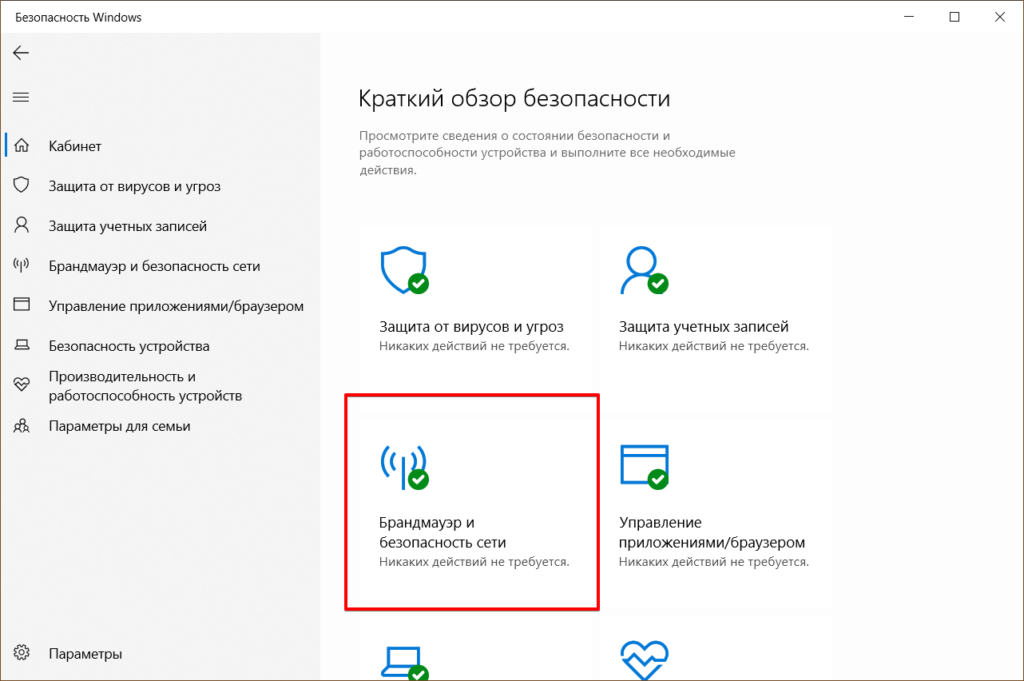
- Переходим в защитник и выбираем сети или выполняем поиск по системе Защитник Windows.
- Щелкните Брандмауэр и защита сети.
- Щелкните Разрешить приложение через брандмауэр.
- Щелкните Изменить настройки.
- Найдите Zoom Video Conference и установите флажки Частная и Публичная.
- Щелкните ОК.

Если это не сработает, временно отключите полностью Брандмауэр Windows, передвинув переключатель в положение откл. на предыдущем экране.
Временно отключите антивирус
После увелечения популярности Zoom в нем так же находили массу уязвимостей, вы наверняка встречали сообщения о несанкционированных подключениях незнакомцев, утечку паролей и незашифрованное подключение? К чести разработчиков, они быстро справились с основной массой проблем. И, возможно, в результате возникли конфликты с вашим антивирусом. Просто отключите свой антивирус и попробуйте запустить Зум.
- Щелкните Защита от вирусов и угроз.
- Под настройками защиты от вирусов и угроз щелкните Управление настройками.
- Установите для параметра Защита в реальном времени значение Выкл.
Точка входа не найдена
Если появляется сообщение об ошибке «Точка входа не найдена» или «Не удалось найти точку входа в процедуру», вам следует переустановить Microsoft Visual C ++ 2008 SP1.
Это пакет, который устанавливает некоторые необходимые компоненты, которые требуются Zoom и многим другим приложениям.
Чтобы получить необходимый файл, перейдите в Центр загрузки Microsoft. Выберите свой язык, нажмите Загрузить», откройте EXE-файл и следуйте инструкциям на экране.
Отсутствует XmppDll.Dll
В этом случае скорее всего, потребуется просто переустановить клиент для вашей операционной системы. Перейдите в Центр загрузок, скачайте и переустановите, если возникнут проблемы, сначала удалите предыдущую версию.
There Is No Disk In The Drive код ошибки 3000
Вот такое сообщение вы получаете «В дисководе нет диска. Вставьте диск в дисковод». Обычно это отображается при присоединении к встрече или выходе из него.
Несмотря на ошибку, ничего никуда вставлять не нужно. Zoom ищет путь к файлу, которого не существует. Кроме того, во время установки вы можете увидеть код ошибки 3000. Это означает, что приложение не может перезаписать существующий файл из-за запущенного процесса.
Решение тут такое же простое, как и предыдущее: удалить и установить заново Zoom!
Код ошибки 0, 1002 или 10006
Эти ошибки возникают во время установки, обычно при обновлении. Сначала убедитесь, что на вашем устройстве достаточно места. В любой ситуации не допускайте, чтобы на системном диске было меньше 10Гб свободного пространства, дайте системе «дышать»!
Если проблема не в этом, попробуйте обновить Zoom через Центр загрузок, а не через саму программу.
Если вы все еще получаете сообщение об ошибке, нажмите клавиши Windows + R, чтобы «выполнить» и ввести:
C:/Users/%Username%/AppData/Roaming/ZoomГде %Username% — это ваше имя пользователя, предварительно сохраните файл installer.txt. Прикрепите его к заявке на сайте поддержки Zoom, чтобы получить дополнительную помощь. Потом удалите всю папку Zoom и попробуйте установить, не вышло — пишите в поддержку.
Код Ошибки 13003
Эта ошибка во время установки и вызвана неправильными разрешениями или конфликтом драйверов. Проверьте обновления Windows, сейчас обновления драйверов скрываются в дополнительных, установите их. Запустите установку Zoom от имени администратора.
Код ошибки 2008
Эта ошибка отображается как «На собрании произошла непредвиденная ошибка» вместе с кодом ошибки 2008. Если вы это видите, это означает, что вам не предоставили правильную лицензию для участия в вебинаре. Либо истек срок действия лицензии организатора вебинара.
Организатору необходимо посетить Zoom User Management в качестве владельца или администратора учетной записи. Здесь они могут предоставить вам правильные разрешения для участия в веб-семинаре или узнать, как продлить их лицензию, если это применимо.
Вот основные возможные решения проблем, основные ответы на вопросы расположены на странице поддержки и вы всегда можете обратиться туда.
Неожиданная ошибка Zoom 2008 может заставить пользователей выдергивать волосы. Обычно это происходит, когда пользователи пытаются запустить свои веб-семинары Zoom.
Сообщение об ошибке гласит: На встрече произошла непредвиденная ошибка. Код ошибки: 2008.
Представьте, насколько неприятной может быть следующая ситуация: вы неделями работали над тем, что хотите сделать звездным веб-семинаром, только для того, чтобы понять, что вы не можете его запустить.
Ошибка Zoom 2008 часто возникает из-за недопустимых разрешений или истекших лицензий. Например, хост не установил надстройку вебинара, или лицензия больше не действительна. Другая возможность состоит в том, что ИТ-администратор забыл назначить хосту лицензию на вебинар.
Как исправить ошибку Zoom 2008
- Перейти к Веб-портал Zoom.us
- Нажмите на Управление пользователями
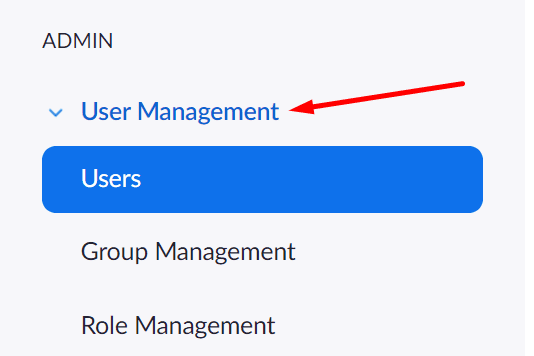
- Проверьте, есть ли у вас действующая лицензия на веб-семинар. Убедитесь, что лицензия видна, и проверьте, действительна ли она.
Это быстрое решение должно работать для большинства пользователей. Однако, если вы по-прежнему не можете начать веб-семинар, вот несколько дополнительных обходных путей.
1. Отключитесь от Zoom и войдите снова. Простого выхода и повторного входа должно быть достаточно, чтобы обновить настройки лицензии веб-семинара.
2. Проверьте ваше соединение. Поскольку мы говорим о видеоконтенте, убедитесь, что у вас быстрое и стабильное подключение к Интернету. Вы можете перезагрузить модем, установить последнее обновление прошивки на маршрутизатор, использовать кабельное соединение и одновременно отключить другие устройства, использующие соединение.
3. Белый список Zoom. Не забудьте добавить Zoom в список разрешенных программ вашего антивируса и брандмауэра. Если вы этого не сделаете, ваше программное обеспечение безопасности может заблокировать определенные функции Zoom и даже полностью заблокировать программу.
4. Переустановите Zoom. Если ничего не помогло, вы можете переустановить программу. Перейдите в Панель управления → Удалить программу → выберите Масштаб и нажмите Удалить кнопка. Загрузите и переустановите Zoom еще раз.
Мы надеемся, что ошибка 2008 исчезла, и теперь вы можете успешно использовать платформу для проведения своих вебинаров.
We have discussed the solution of the Zoom Error Code 2008 in this article, as plenty of users are encountering this error code while they try to access a webinar using their Zoom application. From all over the world, Zoom users are quite Anxious about this error code. We gathered the information related to this error code by doing some research, and that can help you to resolve this error code from your screen. But first, you should know what it is.
Zoom Error Code 2008 means; that the applied license by the user is not applicable or the user is applying with an invalid or an expired license. In this case, the users got the following error code with the error message:
“Error code: 2008.
The meeting has an unexpected error”.
How to fix Zoom Error Code 2008
This error code interrupts you to join the webinar and waist your time. But, here, some solutions are given to resolve it, just follow them and the issue will disappear.
- Check the Internet connection properly.
- Clear the system cache.
- Check your antivirus program whether if it is blocking the Zoom application.
- Login again.
- Use a proper webinar license.
- Uninstall and reinstall the application.
Check the Internet connection properly
Sometimes, we didn’t check our internet connection and try to connect to the webinar, in this situation you can get the Zoom Error Code 2008. So, firstly we recommend checking the internet connection properly then try to connect the hosted webinar.
Clear the temporary files from the system
We use our computer or system to access many websites and some of them use cookies and files which can prevent you to access the webinar. So you should clear all the cache or temporary files from your system before connecting to the webinar.
- Open Run Dialog Box.
- Type %temp% in the search bar and hit the Enter button. A list of all temporary files will open in a new window.
- Select them all and press- Shift+Delete button to delete them all.
- Now, try to connect to the webinar.
Check your antivirus program whether if it is blocking the Zoom application
Sometimes, we forget to add the Zoom application to the antivirus present on our system, which blocks the application and can be a reason behind the Zoom Error 2008. So you should add this application to your antivirus and firewall list.
Login again
Simply logout and re-login can resolve the error code so you should also try this.
Use a proper webinar license to fix Zoom Error Code 2008
If you are facing the discussed error code then you should also check your webinar license whether it is valid or not. You can check your license by visiting the user management section of the application.
- Sign in to the web portal of the application by admin access.
- Open the user management section.
- Here you can check whether you are using a valid license or not.
Uninstall and reinstall the application
Finally, if none of the above solutions works, you can simply uninstall and reinstall the Zoom application. After installing a fresh application, you can try to access the webinar but here you should also check if you are using the right license key or not.
